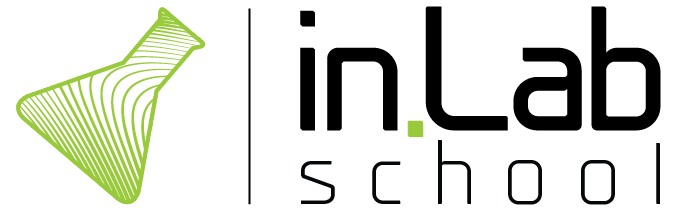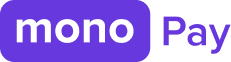1. Создаём для схемы 3d вид.
2. Выделяем элемент, который будем "отрывать" от здания (в нашем случае выбрана крыша, которая была загружена в файл из Rhino) и выбираем команду "Переместить элементы".

3. После этого у нас появятся стрелки управления, за которые "тянем", чтобы переместить элемент.


4. Далее смещённому элементу можно добавить линии, которые покажут, откуда элемент "пришёл". Для этого выбираем смещённый элемент, кликаем на инструмент "По траектории", наводим курсор мышки на смещённый элемент, и Revit покажет линию. Кликаем там, где хотим, чтобы эта линия построилась.


5. На картинке 8 вы видите уже смещённую витрину входной группы. Но мы забыли к ним добавить одну из витрин (витрина справа). В таком случае мы выбираем уже смещённые витрины и кликаем на инструмент "Правка". После этого у нас открывается окно редактирования, в котором можно Добавить или Удалить элемент из набора смещения.
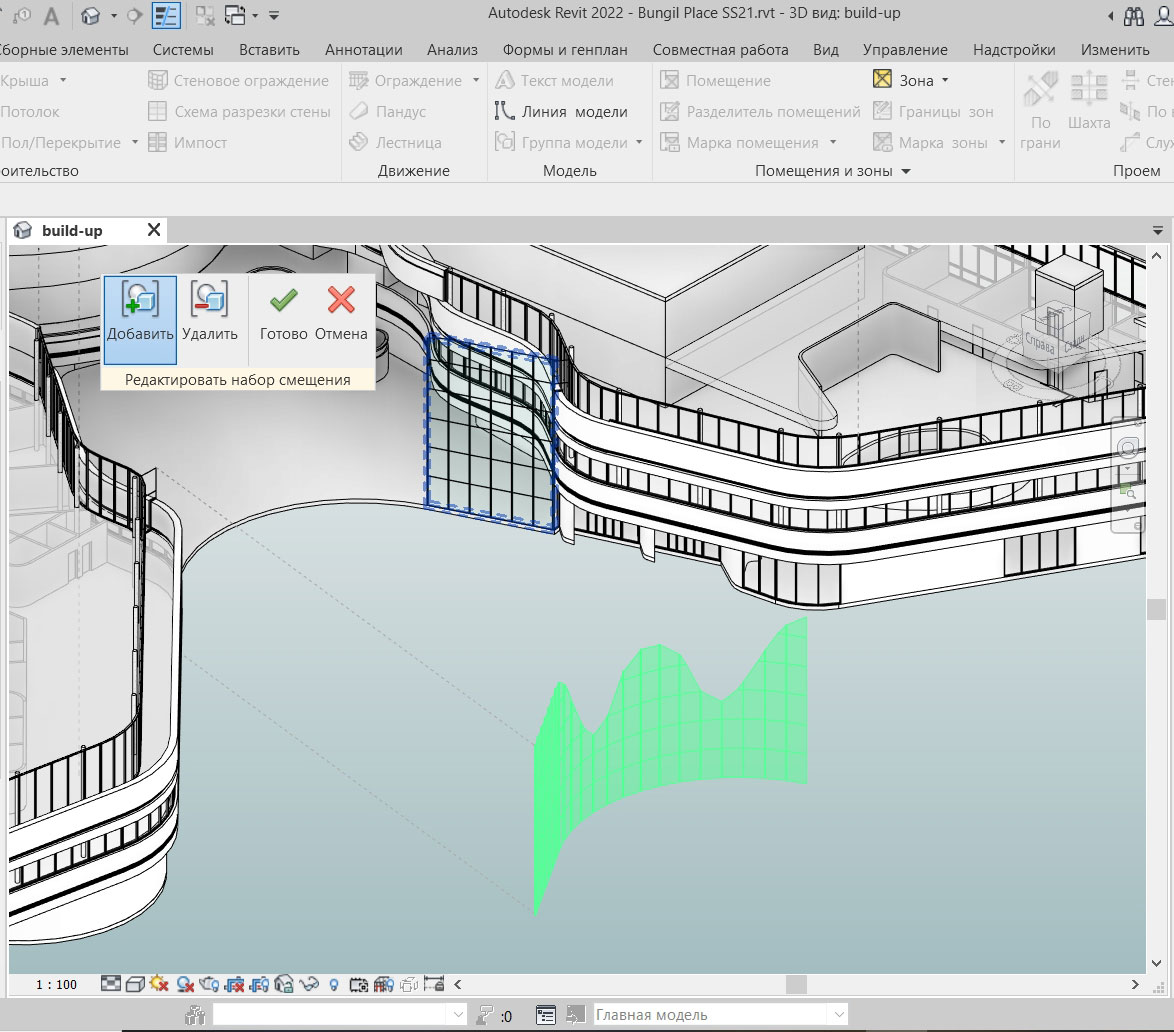
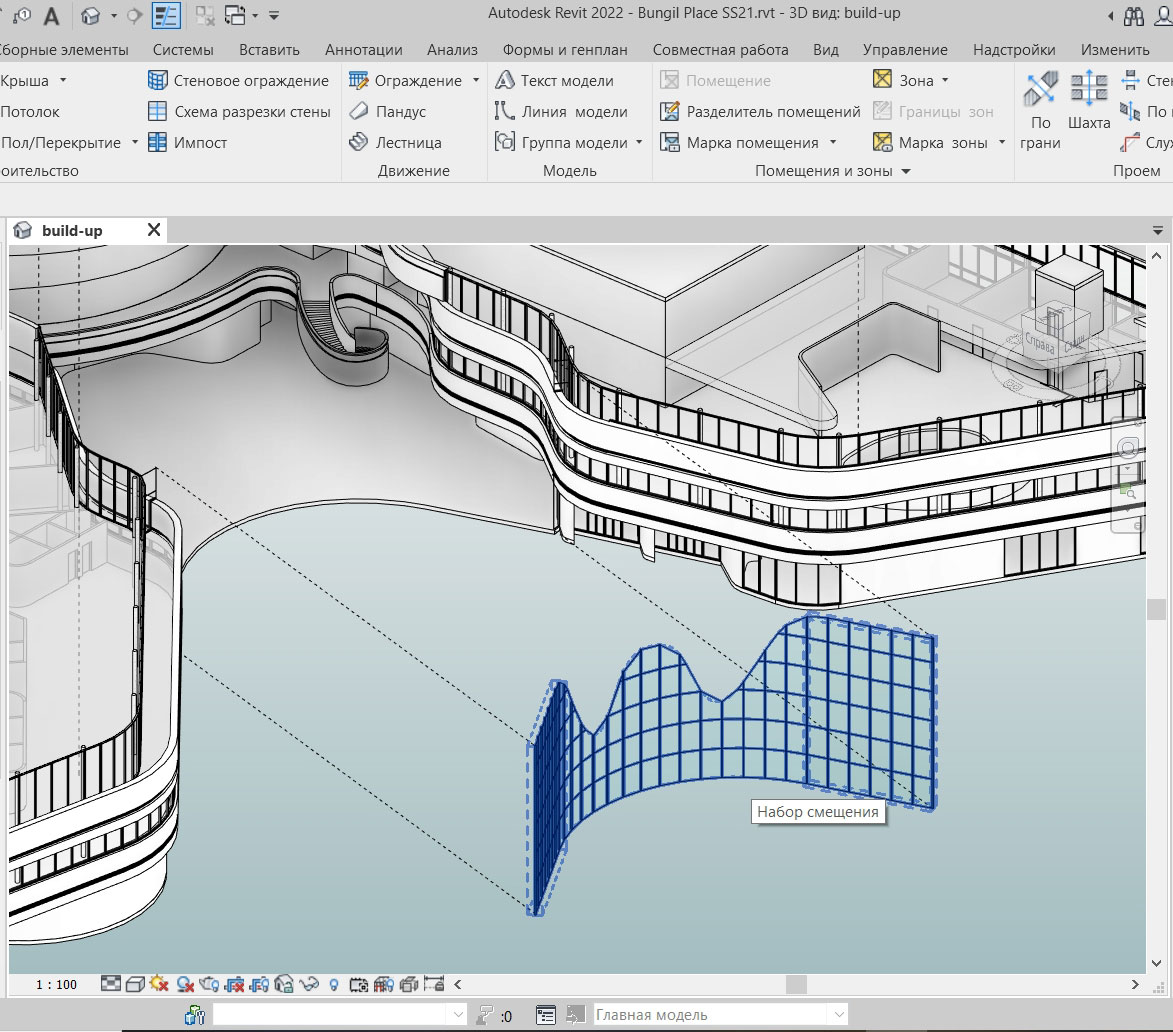
6. Если нужно вернуть смещённый элемент "на место" - просто кликаем на кнопку "Сброс".
Вот и всё! Дальше можно настроить графику прямо в Revit или экспортировать эту красоту в Photoshop/Illustrator. Либо отрендерить взорванную модель, как это сделала Екатерина Черкашина, выполняя домашку по Summer School`21.
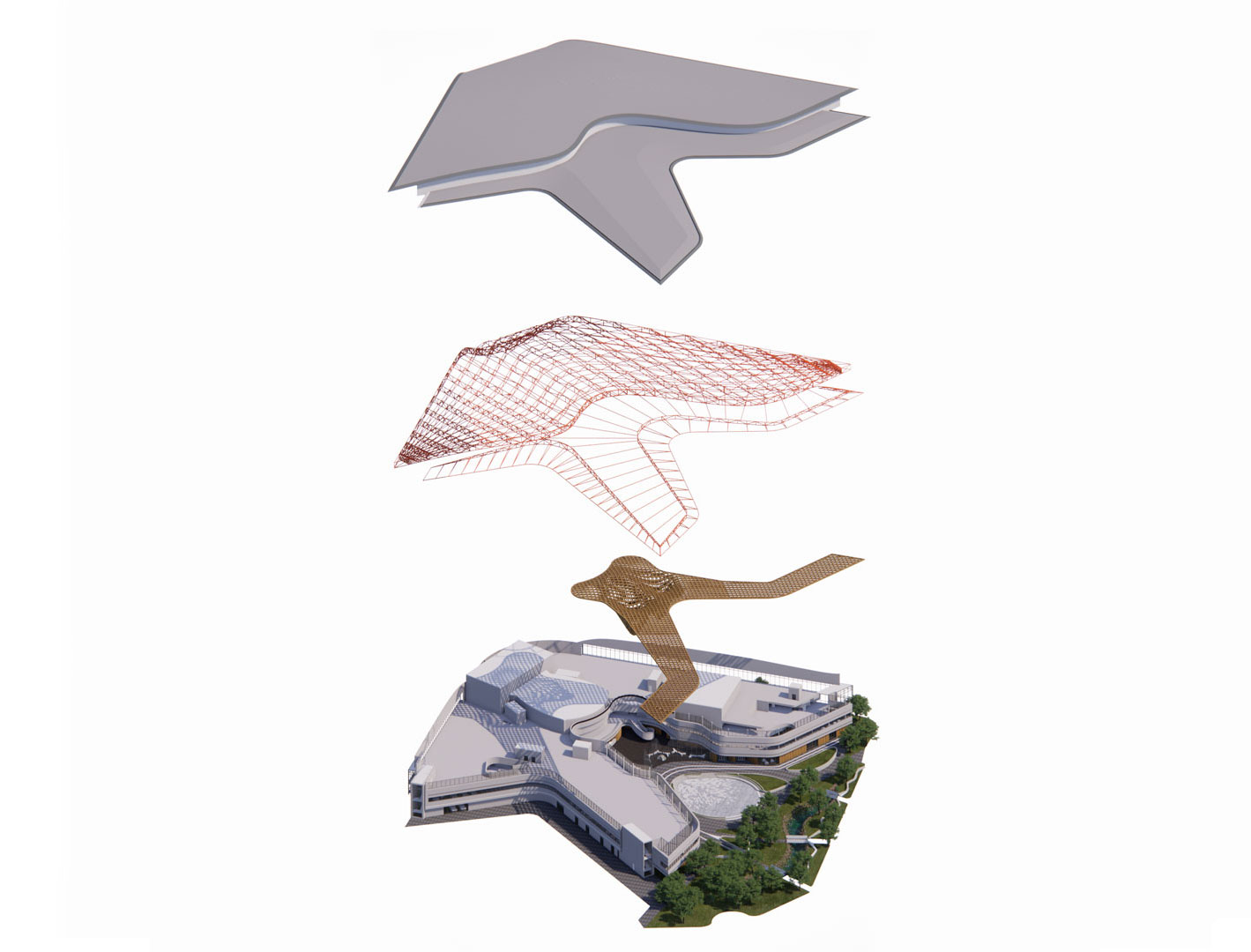
P.S. Почему такие схемы удобно делать в Revit? Потому что тут ваша модель "едина", а значит если вы что-то дорабатываете в проекте, это также отобразится и в этом 3d виде.
+ вы в любой момент можете покрутить вашу модель, или переместить смещённые элементы, выбирая лучший ракурс для схемы, или отредактировать наборы смещений. А ещё для оформления графики схемы вы можете использовать уже готовый, созданный ранее, шаблон для вида.